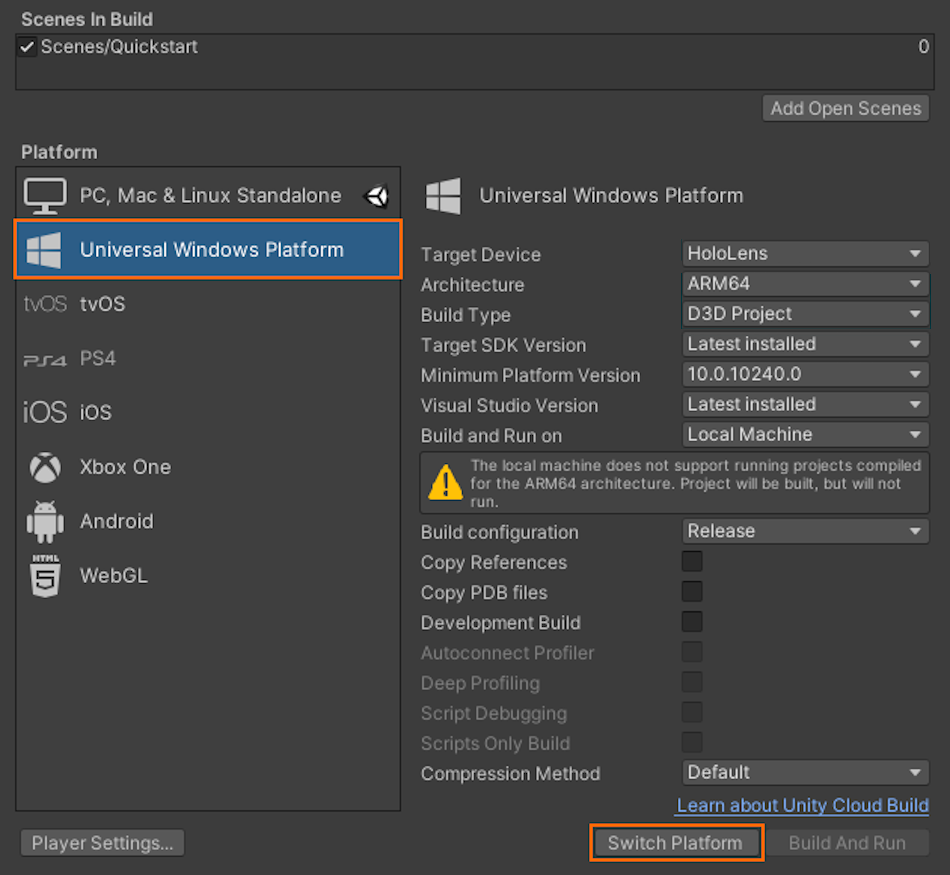Inicio rápido: Implementación de un ejemplo de Unity en HoloLens
En este artículo de inicio rápido se explica cómo implementar y ejecutar la aplicación de ejemplo del artículo de inicio rápido para Unity en un dispositivo HoloLens2.
En esta guía de inicio rápido, ha aprendido a hacer lo siguiente:
- Creación de la aplicación de ejemplo del artículo de inicio rápido para un dispositivo HoloLens
- Implementación del ejemplo en el dispositivo
- Ejecución del ejemplo en el dispositivo
Requisitos previos
En este inicio rápido, se implementa el proyecto de ejemplo de Inicio rápido: Representación de un modelo con Unity. Asegúrese de que las credenciales se guardan correctamente con la escena y que puede conectarse a una sesión desde el editor de Unity.
HoloLens 2 debe estar en modo de desarrollador y emparejarse con la máquina de escritorio. Para más información, consulte el portal de dispositivos.
Compilación del proyecto de ejemplo
- Abra Archivo > Configuración de la compilación.
- Cambie Platform (Plataforma) a Universal Windows Platform (Plataforma universal de Windows).
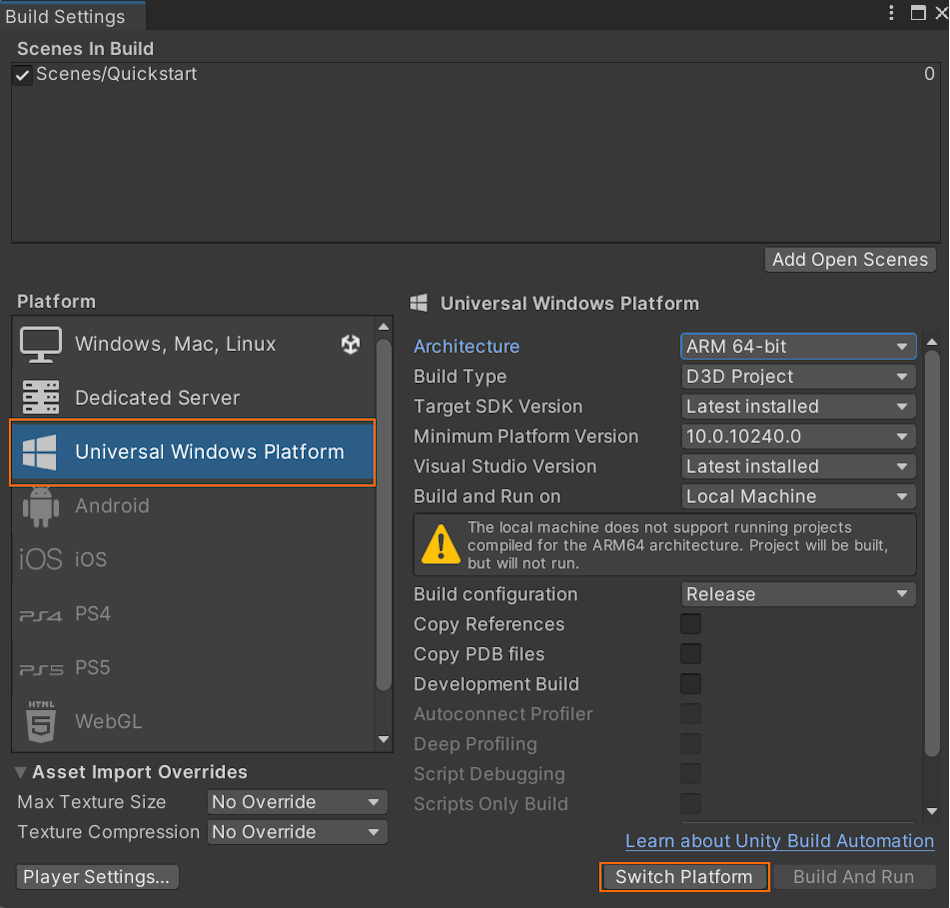
- Seleccione Cambiar plataforma.
- Al presionar Compilar (o "Compilar y ejecutar"), se le solicita que seleccione una carpeta donde almacenar la solución.
Compile la solución de Visual Studio
- Abra el archivo Quickstart.sln generado con Visual Studio.
- Cambie la configuración a Release (Versión) y ARM64.
- Cambie el modo del depurador a Remote Machine (Máquina remota).

- Compilar la solución
- En el Explorador de soluciones, seleccione el proyecto 'Quickstart
- Vaya a Propiedades
- Asegúrese de que la configuración Versión y la plataforma ARM64 estén activas
- Ir a Depuración
- Establezca Debugger to Launch (Depurador para iniciar) en Remote Machine (Máquina remota).
- Cambie el nombre de la máquina por la IP de HoloLens
Inicio del proyecto de ejemplo
- Conecte el dispositivo HoloLens con un cable USB al equipo.
- Inicie el depurador en Visual Studio (F5). La aplicación se implementará automáticamente en el dispositivo.
Se iniciará la aplicación de ejemplo y comenzará una nueva sesión. Al cabo de un rato, la sesión está lista y el modelo representado de forma remota le aparecerá delante. Si quiere volver a iniciar el ejemplo más tarde, también puede encontrarlo ahora en el menú Inicio del dispositivo HoloLens.
Pasos siguientes
En el siguiente inicio rápido, examinaremos la conversión de un modelo personalizado.